如何在Python Tkinter中仅关闭TopLevel窗口?
Toplevel窗口是在应用程序中创建子窗口的选项。它的工作方式类似于默认的主tkinter窗口。我们可以配置一个Toplevel窗口的大小,自定义它的属性和属性,以及添加我们想要用来构建组件的小部件。
对于一个特定的应用程序,如果我们已经定义了一个Toplevel窗口,那么我们可以使用 destroy() 方法来关闭它。
示例
在下面的示例中,我们创建了一个包含一个按钮以打开Toplevel窗口的应用程序。Toplevel窗口或子窗口包含一个标签文本和一个按钮,用于关闭相应的窗口。每当点击按钮时,Toplevel窗口都会关闭。
# 导入所需的库
from tkinter import *
# 创建一个tkinter窗口实例
win = Tk()
win.geometry("700x400")
win.title("根窗口")
# 创建一个toplevel窗口的函数
def create_top():
top=Toplevel(win)
top.geometry("400x250")
top.title("Toplevel窗口")
Label(top, text="你好,欢迎来到Tutorialspoint", font='Arial 15 bold').pack()
# 用于关闭toplevel窗口的按钮
button=Button(top, text="关闭", command=top.destroy)
button.pack()
# 创建一个打开toplevel窗口的按钮
button=Button(win, text="点击这里", font='Helvetica 15', command=create_top)
button.pack(pady=30)
win.mainloop()
输出
运行以上代码将显示一个包含一个按钮的窗口,该按钮打开一个Toplevel窗口。
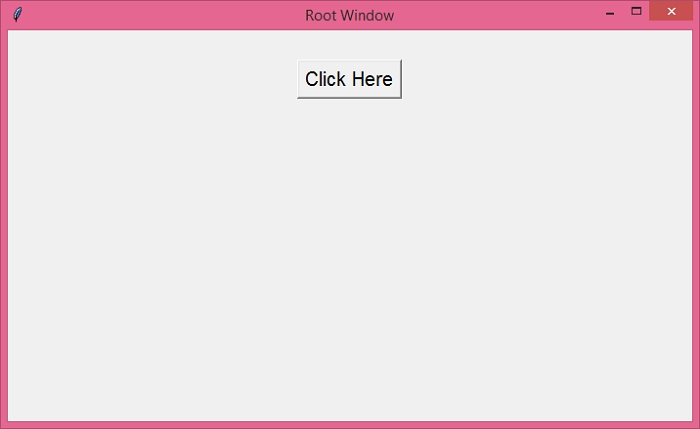
一旦Toplevel窗口被打开,您可以点击按钮“关闭”来关闭它。
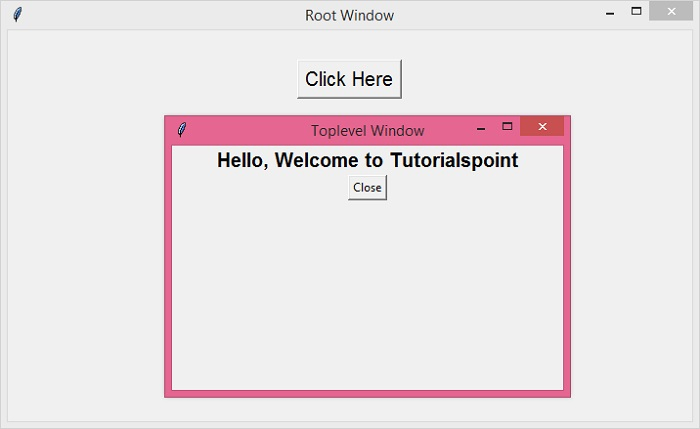
 极客教程
极客教程